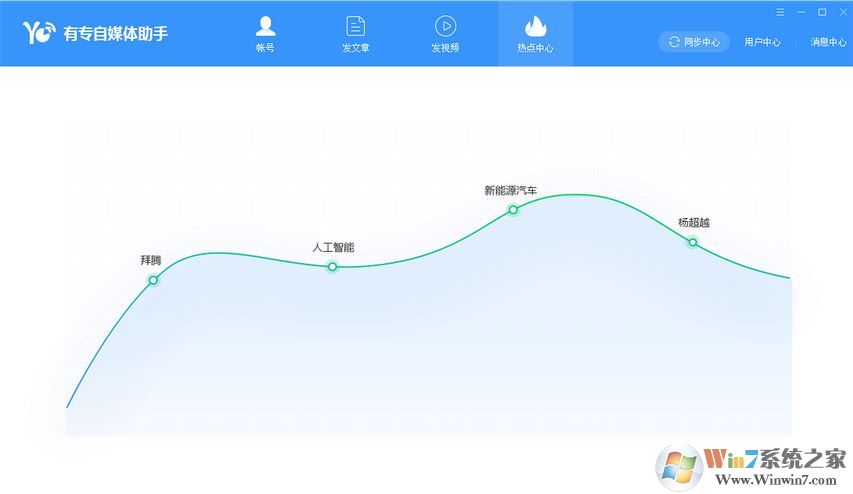
有专自媒体助手【运营辅助】V1.1.0.7160最新版使用说明
1、安装后,打开有专自媒体平台小助手
2、添加账户
当您开始使用有专自媒体平台小助手(下称小助手)时,您首先需要添加自媒体平台账户,小助手目前支持微信公众平台,今日头条号,百度百家,企鹅媒体平台,大鱼号和一点号6个自媒体,您可以点击小助手右上方的“添加账户”按键;
选择您想要添加的自媒体,若图为如图:

之后会弹出来对应平台的登录网页页面,如下图:
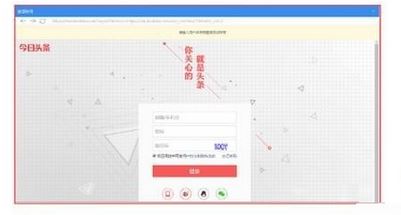
您需要正确输入登录信息并完成登录,之后登录弹窗会自动关掉并完成账户添加。(注:只有申请成为自媒体平台并通过平台审批的账户才可以成功添加,普通账户无法成功添加),若您选择了错误的平台或无法完成登录,您需要手动式点击弹窗右上方来关掉弹窗。
3、图文编辑
您可以在文章同歩页面点击在建文图来建立一段文字,这时小助手会打开文章编写页面,该页面如图所示。
其中左边为标题和内容的编写区域。右边为文章设置区域,可以在这里设置文章封面图,以及各个自媒体对应的设置信息。正下方为操作按键,可以进行文章保存,同歩,公布,预览,关掉等操作。
您可以通过保存操作来将文章保存在当地,保存成功的文章可以在"我的文章"中查看,如图所示
在这里,同样可以对文章进行相关操作,双击鼠标可以直接编写该文章,这时会打开编写页面,并自动将该文章的内容设置到编写页面中。
4、文章封面图设置
在编写页面中,您可以通过右边上边来设置文章的封面图,温馨提醒,封面图只能使用文章中包括的图片,并且图片不能低于400*300清晰度,您可以选择自动封面图模式,但是由于平台的限制,微信公众平台和大鱼号不兼容自动封面图模式。
当您选择封面图后,可以点击封面图片右下方按键(见图为红框处)来对封面图进行剪裁
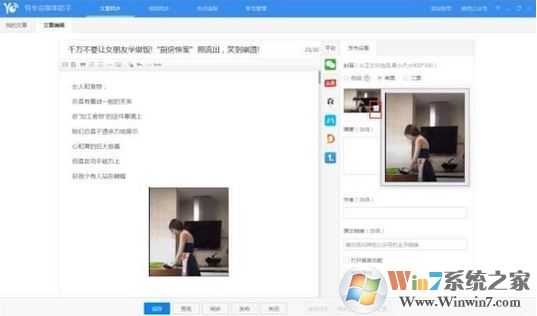
5、插入图片
您可以通过文章编写区域的图片插进按键(见图为红框处)来插入图片
点击后显示图片选择弹窗:
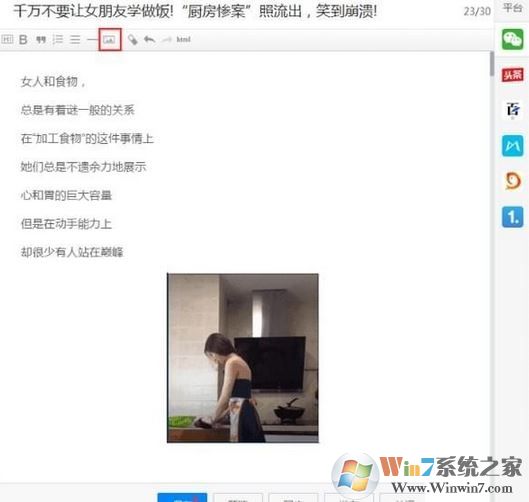
支持选择当地图片和在线搜图,支持搜索gif图片,当地图片支持排序管理。
6、文章同歩,公布
当文章编写和设置完成后,可以对文章进行同歩或公布操作,其中同步控制会将文章同歩到自媒体的草稿箱中,公布操作会将文章公布给用户,其中如今日头条号等具有审批体制的平台将进入审批流程,对于微信公众平台则文章将会消息推送给订阅者。
点击同歩或公布操作首先会弹出来账户选择框,在这里选择您想要同歩或公布的账户,如图所示
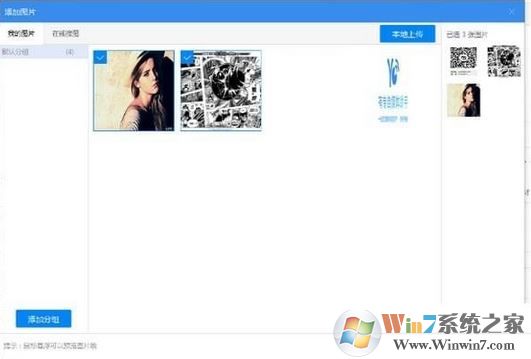
若账户登录状态无效,则需要点击重新登录,在弹出来的登陆页面中重新登录该账户。
若因为设置原因(比如对应平台的文章类型未设置,不兼容自动封面图模式,不兼容定时执行公布等,没有原创管理权限等),则该账户将不能被选定。这时电脑鼠标飘浮查看详情,可以查看具体的错误信息。
账户选择完成后,点击右下方的同歩或公布按键,则会弹出来同歩(公布)进展弹窗,如图所示
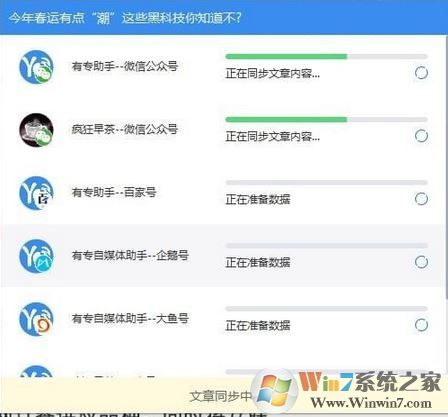
弹窗会显示文章同歩或公布的进展和结果,如图所示:
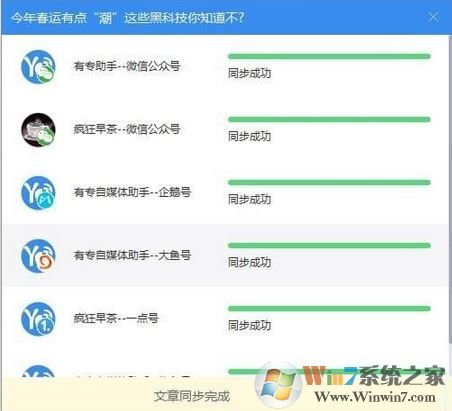
在所有账户同歩或公布完成后,您可以关掉该弹窗。
7、同歩记录,公布记录,审批状态查看
当您对文章进行同歩或公布操作后,您可以在我的文章或文章编写页面中查看该文章的同歩记录和公布记录,对于具有审批体制的平台,您可以通过审批状态按键来查看文章是否审批通过。如图所示:
8、帐号管理
您可以通过帐号管理来管理您当前添加的账户,如图所示。
其中账户登陆页面可以打开对应账户的后台管理网页页面,我的账户页面可以进行账户登录状态查看,重新登录,删掉账户等操作。
注意:删掉账户后该账户对应的同歩记录,公布记录等信息将会同歩删掉,(即便今后重新添加该账户也无法找到记录),请慎重操作。
如果你是自媒体运营用户不要错过winwin7带来的这款有专自媒体助手【运营辅助】V1.1.0.7160最新版!




 驱动人生10
驱动人生10 360解压缩软件2023
360解压缩软件2023 看图王2345下载|2345看图王电脑版 v10.9官方免费版
看图王2345下载|2345看图王电脑版 v10.9官方免费版 WPS Office 2019免费办公软件
WPS Office 2019免费办公软件 QQ浏览器2023 v11.5绿色版精简版(去广告纯净版)
QQ浏览器2023 v11.5绿色版精简版(去广告纯净版) 下载酷我音乐盒2023
下载酷我音乐盒2023 酷狗音乐播放器|酷狗音乐下载安装 V2023官方版
酷狗音乐播放器|酷狗音乐下载安装 V2023官方版 360驱动大师离线版|360驱动大师网卡版官方下载 v2023
360驱动大师离线版|360驱动大师网卡版官方下载 v2023 【360极速浏览器】 360浏览器极速版(360急速浏览器) V2023正式版
【360极速浏览器】 360浏览器极速版(360急速浏览器) V2023正式版 【360浏览器】360安全浏览器下载 官方免费版2023 v14.1.1012.0
【360浏览器】360安全浏览器下载 官方免费版2023 v14.1.1012.0 【优酷下载】优酷播放器_优酷客户端 2019官方最新版
【优酷下载】优酷播放器_优酷客户端 2019官方最新版 腾讯视频播放器2023官方版
腾讯视频播放器2023官方版 【下载爱奇艺播放器】爱奇艺视频播放器电脑版 2022官方版
【下载爱奇艺播放器】爱奇艺视频播放器电脑版 2022官方版 2345加速浏览器(安全版) V10.27.0官方最新版
2345加速浏览器(安全版) V10.27.0官方最新版 【QQ电脑管家】腾讯电脑管家官方最新版 2024
【QQ电脑管家】腾讯电脑管家官方最新版 2024